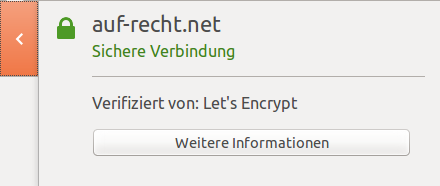Dieser Text bezieht sich auf die Blog-Artikel »„Let’s encrypt“: Wie erzeuge ich manuell einen verschlüsselten sicheren Zugang für ein WordPress-Blog…« (29. Februar 2016) und »„Let’s encrypt“: Wenn das Erstellen manueller Zertifikate nicht gelingen mag…« (11. April 2016).
Inzwischen ist man in der Aktualisierungswelt bei Ubuntu 16.04 LTS angelangt. Trotzdem wird die Version 14.04 LTS immer noch genutzt. In meinem Fall funktioniert heuer (13. Juli 2016) das manuelle Zertifikat-Aktualisieren via Ubuntu 14.04 trotz nachfolgender Fehlermeldung immer noch:
You are running with an old copy of letsencrypt-auto that does not receive updates, and is less reliable than more recent versions. We recommend upgrading to the latest certbot-auto script, or using native OS packages.
Zwischenzeitlich mußte pip aktualisiert werden. Der Anweisung
»Updating letsencrypt and virtual environment dependencies…You are using pip version 8.1.1, however version 8.1.2 is available. You should consider upgrading via the ‘pip install –upgrade pip’ command. ..« sollte man doch folgen:
pip install --upgrade pip
Funktioniert nicht? Und wird das Fehlen von pip angezeigt? Dann löst folgende Installationsanweisung ( Terminal: »…Sie können sie durch folgende Eingabe installieren«) das Problem:
sudo apt-get install python-pip
Das hat zumindest bei mir funktioniert.
→ Mein Fazit: Zum derzeitigen Zeitpunkt ist ein Update auf Ubuntu 16.04 zumindest in Bezug auf Let’s Encrypt nicht erforderlich.
Randbemerkung: Um sicherheitshalber unnötigen .htaccess-Stress vorzubeugen – das “www” läßt sich in https://www. … in meinem WordPress einfach nicht eliminieren -, fährt man wohl besser damit, die Domain mit und ohne “www” einzutragen.
* * *
Weitere Beiträge hier bei auf.recht zu Let’s Encrypt:
- 2016-02-29: „Let’s encrypt“: Wie erzeuge ich manuell einen verschlüsselten sicheren Zugang für ein WordPress-Blog…
- 2016-04-11: „Let’s encrypt“: Wenn das Erstellen manueller Zertifikate nicht gelingen mag…
- 2016-10-07: „Let’s encrypt“: Let’s Encrypt unter Ubuntu 16.04 [PPA]